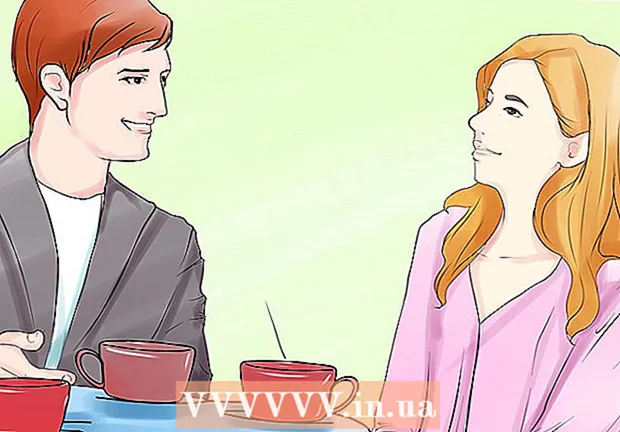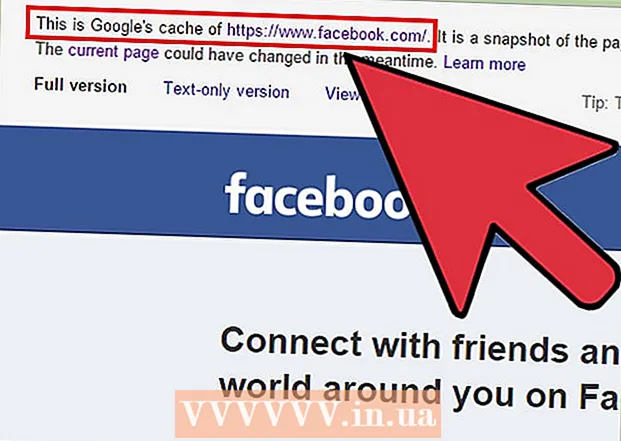نویسنده:
John Pratt
تاریخ ایجاد:
10 فوریه 2021
تاریخ به روزرسانی:
1 جولای 2024

محتوا
در این مقاله نحوه ایجاد پیوند پرداخت برای PayPal جهت ارسال به دوستان یا مشتریان (یا اشتراک گذاری در شبکه های اجتماعی) به شما آموزش داده می شود تا بتوانید پرداختی را دریافت کنید.
گام برداشتن
روش 1 از 2: روی میز کار
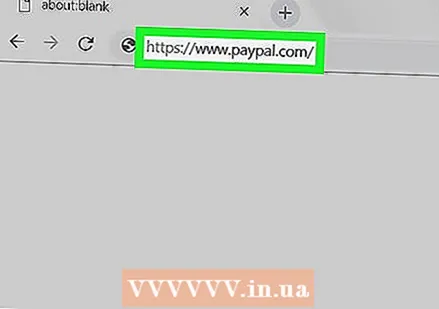 پی پال را باز کنید. در مرورگر خود به https://www.paypal.com/ بروید.
پی پال را باز کنید. در مرورگر خود به https://www.paypal.com/ بروید. 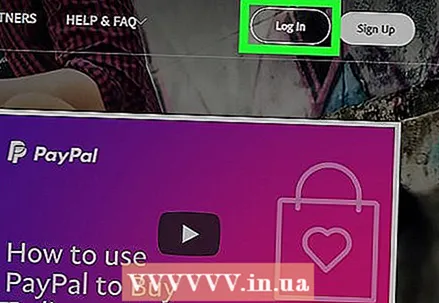 در صورت لزوم وارد شوید اگر صفحه PayPal شما به طور خودکار باز نمی شود ، روی "ورود" در گوشه سمت راست بالای صفحه کلیک کنید ، آدرس ایمیل و رمز ورود خود را وارد کنید و "ورود" را کلیک کنید. سپس می توانید روی "My PayPal" در گوشه بالا سمت راست کلیک کنید تا صفحه خود باز شود.
در صورت لزوم وارد شوید اگر صفحه PayPal شما به طور خودکار باز نمی شود ، روی "ورود" در گوشه سمت راست بالای صفحه کلیک کنید ، آدرس ایمیل و رمز ورود خود را وارد کنید و "ورود" را کلیک کنید. سپس می توانید روی "My PayPal" در گوشه بالا سمت راست کلیک کنید تا صفحه خود باز شود. 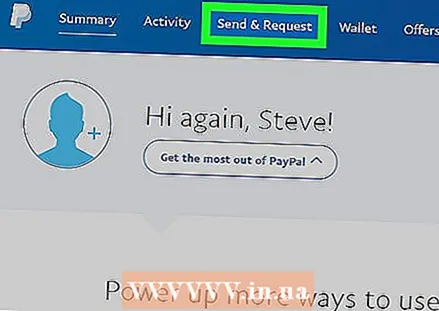 کلیک کنید فرستادن درخواست. این برگه در بالای صفحه است.
کلیک کنید فرستادن درخواست. این برگه در بالای صفحه است. 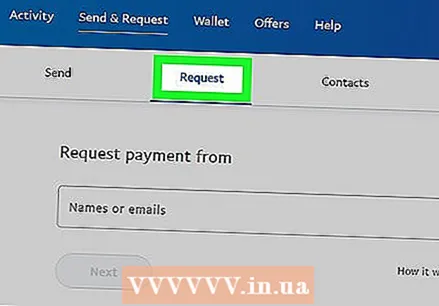 روی برگه کلیک کنید درخواست کردن. این نزدیکی به بالای صفحه "ارسال و درخواست" است.
روی برگه کلیک کنید درخواست کردن. این نزدیکی به بالای صفحه "ارسال و درخواست" است. 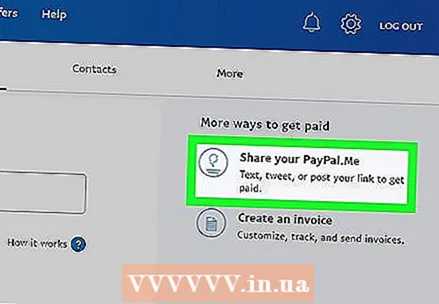 کلیک کنید PayPal.Me خود را به اشتراک بگذارید. این پیوند در سمت راست صفحه قرار دارد. با این کار پنجره ای با PayPallink باز می شود.
کلیک کنید PayPal.Me خود را به اشتراک بگذارید. این پیوند در سمت راست صفحه قرار دارد. با این کار پنجره ای با PayPallink باز می شود. 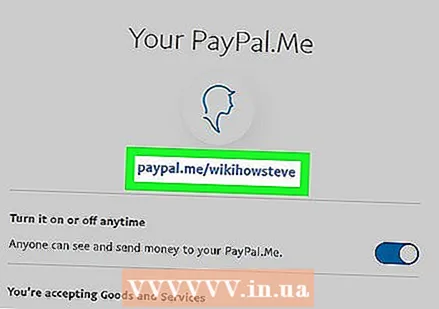 PayPallink خود را کپی کنید. در زیر عکس نمایه خود در بالای پنجره PayPallink خواهید دید. با کلیک روی نشانگر ماوس ، روی این پیوند کلیک کنید تا انتخاب شود. سپس یکی را فشار دهید Ctrl+ج (ویندوز) یا ⌘ فرمان+ج (Mac) برای کپی کردن لینک.
PayPallink خود را کپی کنید. در زیر عکس نمایه خود در بالای پنجره PayPallink خواهید دید. با کلیک روی نشانگر ماوس ، روی این پیوند کلیک کنید تا انتخاب شود. سپس یکی را فشار دهید Ctrl+ج (ویندوز) یا ⌘ فرمان+ج (Mac) برای کپی کردن لینک. 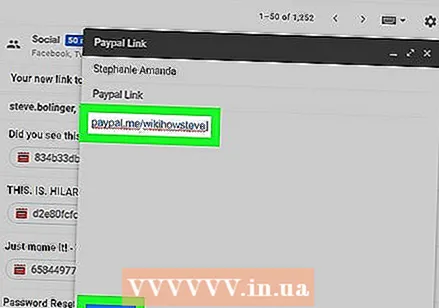 پیوند را در جایی که می خواهید آن را به اشتراک بگذارید ، جایگذاری کنید. به صفحه رسانه های اجتماعی خود ، صندوق ورودی ایمیل خود یا هر مکان دیگری که می خواهید پیوند را پیست کنید بروید ، روی قسمت متنی که می خواهید استفاده کنید کلیک کنید و فشار دهید Ctrl+پنجم یا ⌘ فرمان+پنجم. پیوند در آنجا ظاهر می شود.
پیوند را در جایی که می خواهید آن را به اشتراک بگذارید ، جایگذاری کنید. به صفحه رسانه های اجتماعی خود ، صندوق ورودی ایمیل خود یا هر مکان دیگری که می خواهید پیوند را پیست کنید بروید ، روی قسمت متنی که می خواهید استفاده کنید کلیک کنید و فشار دهید Ctrl+پنجم یا ⌘ فرمان+پنجم. پیوند در آنجا ظاهر می شود. - بسته به جایی که پیوند را پیست کرده اید ، می توانید پیوند را ارسال یا ارسال کنید (به عنوان مثال ، اگر از سرویس ایمیل استفاده می کنید ، باید آدرس ایمیل گیرنده را وارد کنید و سپس دکمه "ارسال" را فشار دهید).
روش 2 از 2: تلفن همراه
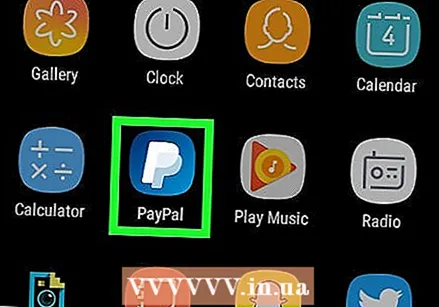 پی پال را باز کنید. روی نماد برنامه PayPal ضربه بزنید. این شبیه "P" سفید در زمینه آبی تیره است. اگر وارد سیستم شده باشید ، این صفحه PayPal شما را باز می کند.
پی پال را باز کنید. روی نماد برنامه PayPal ضربه بزنید. این شبیه "P" سفید در زمینه آبی تیره است. اگر وارد سیستم شده باشید ، این صفحه PayPal شما را باز می کند. - هنگام ورود به سیستم ، آدرس ایمیل و گذرواژه خود را وارد کنید و قبل از ادامه "ورود" را فشار دهید.
- اگر از iPhone یا Android با شناسایی اثر انگشت استفاده می کنید ، ممکن است از شما خواسته شود به جای وارد کردن رمز ورود ، این مورد را اسکن کنید.
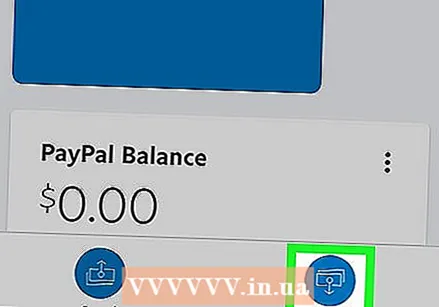 مطبوعات درخواست کردن. این یک برگه در پایین صفحه است.
مطبوعات درخواست کردن. این یک برگه در پایین صفحه است. 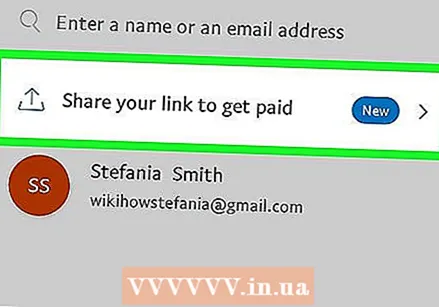 مطبوعات پیوند خود را برای دریافت حقوق به اشتراک بگذارید. این گزینه نزدیک بالای صفحه است. با این کار منویی از برنامه ها باز می شود که می توانید برای اشتراک PayPallink خود استفاده کنید.
مطبوعات پیوند خود را برای دریافت حقوق به اشتراک بگذارید. این گزینه نزدیک بالای صفحه است. با این کار منویی از برنامه ها باز می شود که می توانید برای اشتراک PayPallink خود استفاده کنید. 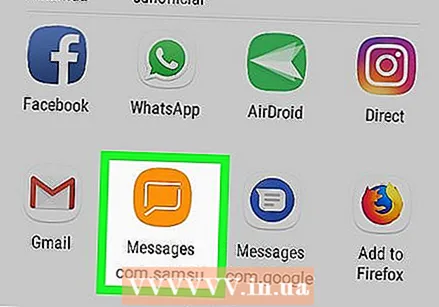 برنامه ای را انتخاب کنید. روی برنامه ای که می خواهید برای به اشتراک گذاشتن لینک استفاده کنید ضربه بزنید. این برنامه با پیوند شما در قسمت "اشتراک" باز می شود.
برنامه ای را انتخاب کنید. روی برنامه ای که می خواهید برای به اشتراک گذاشتن لینک استفاده کنید ضربه بزنید. این برنامه با پیوند شما در قسمت "اشتراک" باز می شود. - به عنوان مثال ، اگر می خواهید PayPallink خود را از طریق پیام متنی برای یک دوست ارسال کنید ، باید نماد برنامه Messages را در تلفن خود فشار دهید. با این کار برنامه Messages با PayPallink در قسمت متن باز می شود.
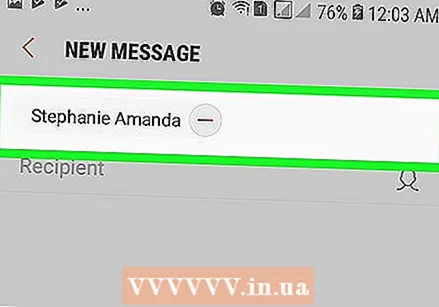 در صورت لزوم اطلاعات مخاطب خود را وارد کنید. به عنوان مثال ، اگر پیوند خود را از طریق پیام متنی یا ایمیل به اشتراک بگذارید ، باید اطلاعات مخاطب (یا گروهی از مخاطبین) را که به آن پیوند ارسال می کنید وارد کنید.
در صورت لزوم اطلاعات مخاطب خود را وارد کنید. به عنوان مثال ، اگر پیوند خود را از طریق پیام متنی یا ایمیل به اشتراک بگذارید ، باید اطلاعات مخاطب (یا گروهی از مخاطبین) را که به آن پیوند ارسال می کنید وارد کنید. - اگر پیوند را در شبکه های اجتماعی به اشتراک می گذارید ، از این مرحله صرف نظر کنید.
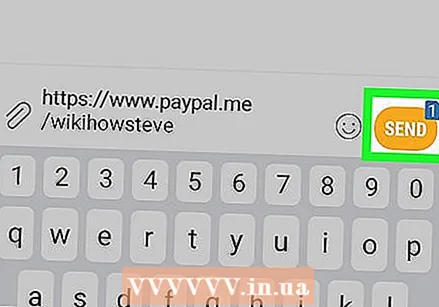 لینک خود را ارسال یا ارسال کنید. هنگامی که اطلاعات لازم را به پیوند اضافه کردید ، باید دکمه "ارسال" یا "ارسال" را فشار دهید تا لینک به اشتراک گذاشته شود.
لینک خود را ارسال یا ارسال کنید. هنگامی که اطلاعات لازم را به پیوند اضافه کردید ، باید دکمه "ارسال" یا "ارسال" را فشار دهید تا لینک به اشتراک گذاشته شود.
نکات
- اگر می خواهید پیوند پرداخت PayPal خود را به وب سایت خود اضافه کنید ، می توانید از HTML برای ایجاد پیوند استفاده کنید.
هشدارها
- بسته به نوع حسابی که دارید ، پی پال ممکن است هزینه پردازش را از پرداخت های ارسالی از طریق پیوند شما کسر کند.